فہرست کا خانہ
یہ پوسٹ آٹو فل ایکسل فیچر کو دیکھتی ہے۔ آپ سیکھیں گے کہ نمبروں، تاریخوں اور دیگر ڈیٹا کی سیریز کو کیسے پُر کرنا ہے، Excel 365، 2021، 2019، 2016، 2013 اور اس سے کم میں حسب ضرورت فہرستیں بنانا اور استعمال کرنا۔ یہ مضمون آپ کو یہ یقینی بنانے کی بھی اجازت دیتا ہے کہ آپ فل ہینڈل کے بارے میں سب کچھ جانتے ہیں، کیونکہ آپ حیران ہوں گے کہ یہ چھوٹا آپشن کتنا طاقتور ہے۔
جب آپ کو وقت کے لیے دبایا جاتا ہے، تو ہر ایک منٹ کا شمار ہوتا ہے۔ لہذا آپ کو روزانہ اسپریڈشیٹ کے کاموں کو خودکار کرنے کا ہر طریقہ جاننے کی ضرورت ہے۔ ایکسل میں آٹو فل ایک مقبول خصوصیت ہے، اور مجھے یقین ہے کہ آپ میں سے اکثر اسے پہلے ہی استعمال کر رہے ہیں۔ تاہم، یہ آپ کے لیے ایک نئی حقیقت ہو سکتی ہے کہ یہ صرف ایک کالم کے نیچے اقدار کو کاپی کرنے یا نمبروں یا تاریخوں کی سیریز حاصل کرنے کے بارے میں نہیں ہے۔ یہ حسب ضرورت فہرستیں بنانے، بڑی رینج کو آباد کرنے کے لیے ڈبل کلک کرنے اور بہت کچھ کے بارے میں بھی ہے۔ اگر آپ جانتے ہیں کہ فل ہینڈل کہاں واقع ہے، تو یہ ان تمام فوائد کو تلاش کرنے کا بہترین وقت ہے جو اس کے اسٹور کرتا ہے۔
نیچے آپ پوسٹ کا ایک منصوبہ دیکھتے ہیں۔ بس اس لنک پر کلک کریں جو آپ کو خاص طور پر دلچسپ لگتا ہے پوائنٹ پر جانے کے لیے۔
ایکسل میں رینج تیار کرنے کے لیے آٹو فل ایکسل آپشن استعمال کریں
چاہے آپ صرف کاپی کرنا چاہتے ہوں۔ ایک ہی قدر کم ہے یا نمبرز یا ٹیکسٹ ویلیوز کی ایک سیریز حاصل کرنے کی ضرورت ہے، ایکسل میں ہینڈل بھریں مدد کرنے کے لیے خصوصیت ہے۔ یہ آٹو فل آپشن کا ایک ناقابل تلافی حصہ ہے۔ فل ہینڈل ایک چھوٹا مربع ہے جو نیچے دائیں کونے میں ظاہر ہوتا ہے جب آپ سیل کو منتخب کرتے ہیں یارینج۔
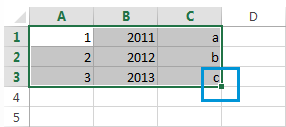
اس بات پر یقین کرنا مشکل ہو سکتا ہے کہ انتخاب کا یہ چھوٹا، تقریباً ناقابل توجہ حصہ آپ کو روزانہ استعمال کرنے کے لیے بے شمار مددگار اختیارات فراہم کرتا ہے۔
اسکیم سادہ ہے. جب بھی آپ کو ملحقہ خلیات میں قدروں کی ایک سیریز حاصل کرنے کی ضرورت ہو، ایک چھوٹا سا سیاہ کراس دیکھنے کے لیے صرف ایکسل فل ہینڈل پر کلک کریں اور اسے عمودی یا افقی طور پر گھسیٹیں۔ جیسے ہی آپ ماؤس کا بٹن چھوڑیں گے، آپ کو منتخب کردہ سیلز آپ کے متعین کردہ پیٹرن کے لحاظ سے قدروں سے بھرے ہوئے نظر آئیں گے۔
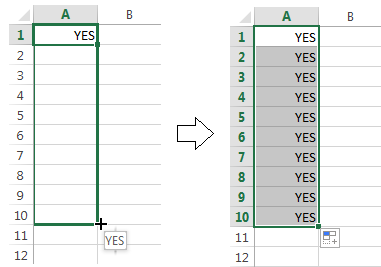
سب سے زیادہ مقبول سوالات میں سے ایک یہ ہے کہ نمبروں کو آٹو فل کیسے کیا جائے۔ ایکسل ہے۔ یہ تاریخیں، اوقات، ہفتے کے دن، مہینے، سال وغیرہ بھی ہو سکتے ہیں۔ اس کے علاوہ، ایکسل کا آٹو فل کسی بھی پیٹرن کی پیروی کرے گا۔
مثال کے طور پر، اگر آپ کو کسی ترتیب کو جاری رکھنے کی ضرورت ہے، تو ابتدائی سیل میں صرف پہلی دو قدریں درج کریں اور مخصوص رینج میں ڈیٹا کاپی کرنے کے لیے فل ہینڈل کو پکڑیں۔ .
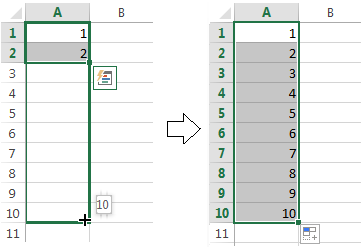
آپ کسی بھی ریاضی کی پیشرفت کی ترتیب کو بھی خود بخود آباد کرسکتے ہیں جہاں اعداد کے درمیان فرق مستقل ہو۔
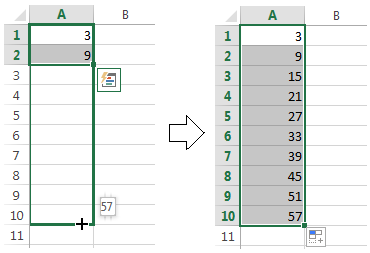
یہ یہاں تک کہ اگر منتخب سیل ایک دوسرے سے عددی طور پر تعلق نہیں رکھتے ہیں، جیسا کہ نیچے دی گئی تصویر میں ہے، متبادل ترتیب بھی دے گا۔
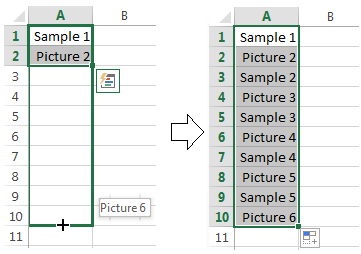
اور یہ کہے بغیر کہ آپ آٹو فل استعمال کرسکتے ہیں اپنی رینج میں کسی قدر کو کاپی کرنے کا اختیار۔ مجھے لگتا ہے کہ آپ پہلے ہی جانتے ہیں کہ ایکسل میں ملحقہ سیلز میں ایک ہی قدر کو کیسے ظاہر کرنا ہے۔ آپ کو صرف یہ نمبر، متن، یا ان کا درج کرنے کی ضرورت ہے۔مجموعہ، اور فل ہینڈل کا استعمال کرتے ہوئے اسے سیلوں میں گھسیٹیں۔
فرض کریں کہ میں نے اوپر بیان کردہ خصوصیات کے بارے میں پہلے ہی سنا ہے۔ مجھے اب بھی یقین ہے، ان میں سے کچھ آپ کے لیے نئے دکھائی دیے۔ لہٰذا اس مقبول ابھی تک زیر تحقیق ٹول کے بارے میں مزید جاننے کے لیے پڑھتے رہیں۔
تمام آٹو فل ایکسل آپشنز - فل ہینڈل کو بہترین طور پر دیکھیں
بڑی رینج کو خودکار طور پر آباد کرنے کے لیے ڈبل کلک کریں۔
فرض کریں کہ آپ کے پاس ناموں کے ساتھ ایک بہت بڑا ڈیٹا بیس ہے۔ آپ کو ہر نام کے لیے ایک سیریل نمبر تفویض کرنے کی ضرورت ہے۔ آپ اسے ایک فلیش میں پہلے دو نمبر داخل کرکے اور ایکسل فل ہینڈل پر ڈبل کلک کرکے کرسکتے ہیں۔
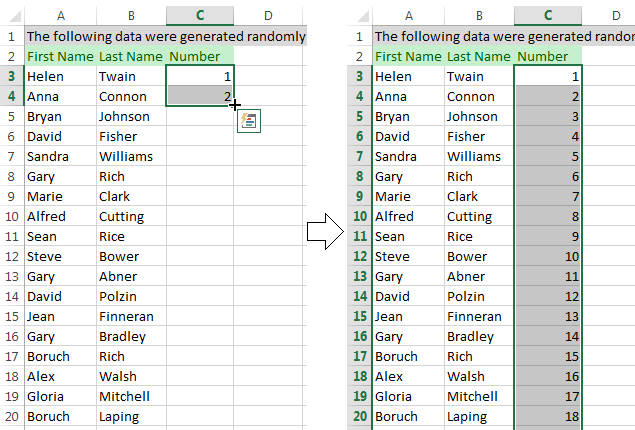
نوٹ۔ یہ اشارہ صرف اس صورت میں کام کرے گا جب آپ کے پاس کالم کے بائیں یا دائیں قدریں ہوں جسے آپ کو پُر کرنے کی ضرورت ہے کیونکہ ایکسل ملحقہ کالم کو دیکھتا ہے تاکہ بھرنے کی حد میں آخری سیل کی وضاحت کی جاسکے۔ براہ کرم یہ بھی ذہن میں رکھیں کہ اگر آپ کے پاس خالی رینج کے دائیں اور بائیں اقدار ہیں جس کو آپ پُر کرنا چاہتے ہیں تو یہ سب سے طویل کالم سے آباد ہوگا۔
ایکسل - متن پر مشتمل اقدار کی ایک سیریز کو پُر کریں
آٹو فل آپشن کے لیے متن اور عددی اقدار دونوں پر مشتمل اقدار کو کاپی کرنا کوئی مسئلہ نہیں ہے۔ مزید برآں، ایکسل یہ جاننے کے لیے کافی ہوشیار ہے کہ صرف 4 چوتھائی ہیں یا کچھ آرڈینل نمبرز کو متعلقہ حروف کے لاحقوں کی ضرورت ہے۔
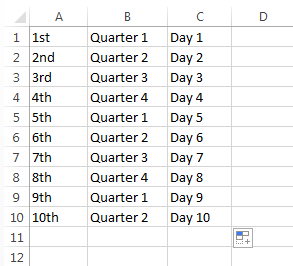
آٹو فلنگ کے لیے حسب ضرورت فہرست سیریز بنائیں
اگر آپ ایک ہی فہرست کو وقتاً فوقتاً استعمال کرتے ہیں، تو آپ محفوظ کر سکتے ہیں۔اسے اپنی مرضی کے مطابق بنائیں اور اپنی مرضی کی فہرست سے خود بخود ایکسل کو فل ہینڈل پاپلیٹ سیلز کی قدروں کے ساتھ بنائیں۔ ایسا کرنے کے لیے براہ کرم نیچے دیے گئے مراحل پر عمل کریں:
- ہیڈر درج کریں اور اپنی فہرست کو مکمل کریں۔
21>
نوٹ۔ اپنی مرضی کی فہرست میں عددی اقدار کے ساتھ صرف متن یا متن ہو سکتا ہے۔ اگر آپ کو صرف اعداد کو ذخیرہ کرنے کی ضرورت ہے، تو براہ کرم متن کی شکل میں ہندسوں کی ایک فہرست بنائیں۔
ایکسل 2007 میں آفس بٹن پر کلک کریں -> ایکسل کے اختیارات -> اعلی درجے کی -> نیچے اسکرول کریں جب تک کہ آپ جنرل سیکشن میں اپنی مرضی کی فہرستوں میں ترمیم کریں… بٹن دیکھیں۔
ایکسل 2010-2013 میں پر کلک کریں۔ فائل -> اختیارات -> ایڈوانسڈ -> اپنی مرضی کی فہرستوں میں ترمیم کریں… بٹن تلاش کرنے کے لیے جنرل سیکشن تک سکرول کریں۔
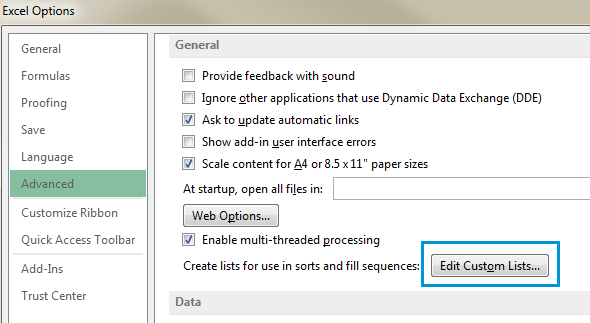
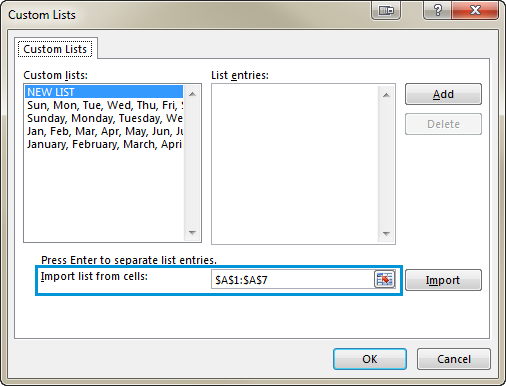
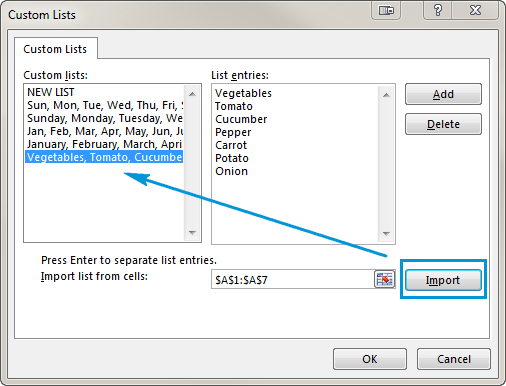
جب آپ کو اس فہرست کو خود بخود بھرنے کی ضرورت ہو تو ضروری سیل میں ہیڈر کا نام درج کریں۔ ایکسل آئٹم کو پہچان لے گا اور جب آپ ایکسل میں فل ہینڈل کو اپنی رینج میں گھسیٹیں گے، تو یہ اسے آپ کےفہرست۔
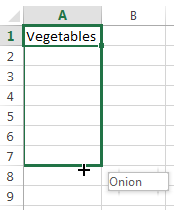
دوہرائی جانے والی سیریز حاصل کرنے کے لیے آٹو فل کا اختیار استعمال کریں
اگر آپ کو اعادی اقدار کی ایک سیریز کی ضرورت ہے، تو آپ ابھی بھی فل ہینڈل استعمال کر سکتے ہیں۔ . مثال کے طور پر، آپ کو ہاں، نہیں، سچ، غلط ترتیب کو دہرانے کی ضرورت ہے۔ سب سے پہلے، ایکسل کو پیٹرن دینے کے لیے ان تمام اقدار کو دستی طور پر درج کریں۔ پھر بس فل ہینڈل کو پکڑیں اور اسے ضروری سیل تک گھسیٹیں۔
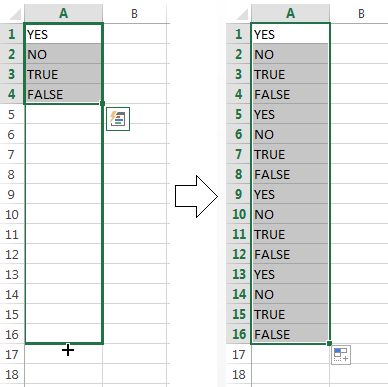
افقی اور عمودی طور پر آٹو فلنگ
زیادہ تر امکان ہے کہ، آپ آٹو فل کا استعمال سیلز کو نیچے آباد کرنے کے لیے کرتے ہیں۔ کالم تاہم، یہ خصوصیت اس صورت میں بھی کام کرتی ہے جب آپ کو افقی طور پر، بائیں جانب یا اوپر کی طرف حد کو بڑھانے کی ضرورت ہو۔ صرف قدر (ویلیو) والے سیلز کو منتخب کریں اور فل ہینڈل کو مطلوبہ سمت میں گھسیٹیں۔

متعدد قطاروں یا کالموں کو آٹو فل کریں
ایکسل آٹو فل کر سکتا ہے۔ ایک سے زیادہ قطار یا کالم میں ڈیٹا کے ساتھ ڈیل کریں۔ اگر آپ دو، تین یا زیادہ سیلز چنتے ہیں اور فل ہینڈل کو گھسیٹتے ہیں تو وہ سب پاپولیشن ہو جائیں گے۔
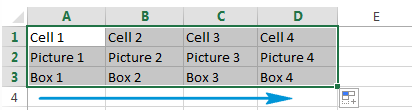
سیریز کو پُر کرتے وقت خالی سیل داخل کریں
آٹو فل ذیل کے اسکرین شاٹ کی طرح آپ کو خالی سیلز کے ساتھ ایک سیریز بنانے کے قابل بھی بناتا ہے۔

ڈیٹا کے داخل ہونے کے طریقے کو ٹھیک کرنے کے لیے آٹو فل آپشنز کی فہرست کا استعمال کریں
درست نتائج حاصل کرنے کے لیے آپ آٹو فل آپشنز فہرست کی مدد سے سیٹنگز کو ایڈجسٹ کر سکتے ہیں۔ اس فہرست کو حاصل کرنے کے دو طریقے ہیں۔
- فل ہینڈل پر دائیں کلک کریں، اسے گھسیٹیں اور چھوڑیں۔ پھر آپ کو ایک فہرست نظر آئے گی جس میں آپشنز خود بخود پاپ اپ ہوں گے جیسے کہ پرذیل میں اسکرین شاٹ:
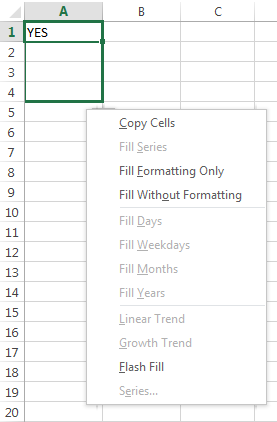
آئیے دیکھتے ہیں کہ یہ آپشن کیا پیش کرتے ہیں۔
- سیلز کاپی کریں - آباد ہوتے ہیں۔ ایک ہی قدر کے ساتھ ایک رینج۔
- فل سیریز - کام کرتا ہے اگر آپ ایک سے زیادہ سیل منتخب کرتے ہیں اور قدریں مختلف ہیں۔ آٹو فل ایک دیے گئے پیٹرن کے مطابق رینج تیار کرے گا۔
- صرف فارمیٹنگ کو بھریں - یہ ایکسل آٹو فل آپشن کسی بھی قدر کو کھینچے بغیر صرف سیل کا فارمیٹ حاصل کرے گا۔ یہ مددگار ثابت ہو سکتا ہے اگر آپ کو فوری طور پر فارمیٹنگ کاپی کرنے کی ضرورت ہو اور پھر دستی طور پر اقدار درج کریں۔
- بغیر فارمیٹنگ بھریں - صرف اقدار کو کاپی کرتا ہے۔ اگر شروع ہونے والے خلیوں کا پس منظر سرخ ہے، تو آپشن اسے محفوظ نہیں رکھے گا۔
- دن / ہفتہ کے دن / مہینے / سال بھریں - یہ خصوصیات وہی کرتی ہیں جو ان کے نام تجویز کرتے ہیں۔ اگر آپ کے شروع ہونے والے سیل میں ان میں سے کوئی ایک ہے، تو آپ کسی ایک آپشن پر کلک کر کے اسے تیزی سے رینج مکمل کر سکتے ہیں۔
- Linear Trend - ایک لکیری سیریز یا لکیری بہترین فٹ ٹرینڈ بناتا ہے۔
- ترقی کا رجحان - ترقی کی ایک سیریز یا ہندسی ترقی کا رجحان پیدا کرتا ہے۔
- فلیش فل - آپ کو بہت ساری بار بار معلومات داخل کرنے اور اپنے ڈیٹا کو فارمیٹ کرنے میں مدد کرتا ہے۔ صحیح طریقے سے۔
- سیریز … - یہ آپشن سیریز ڈائیلاگ باکس کو پاپ اپ کرتا ہے جس میں سے منتخب کرنے کے لیے کئی جدید امکانات ہیں۔
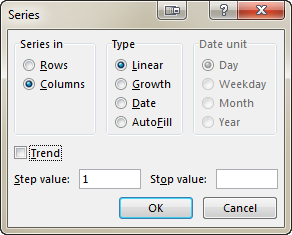
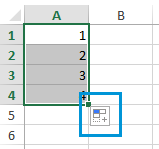
جب آپ اس آئیکن پر کلک کرتے ہیں تو آپ کو آٹو فل کے اختیارات کے ساتھ ایک فہرست ملتی ہے۔
<0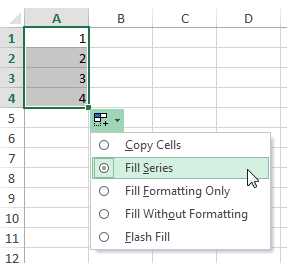
یہ فہرست صرف پچھلے حصے کی کچھ خصوصیات کو دہراتی ہے۔
Excel - Autofill فارمولے
آٹو فلنگ فارمولے قدروں کو کاپی کرنے یا سیریز حاصل کرنے کے مترادف عمل ہے۔ نمبروں کی اس میں فل ہینڈل کو ڈریگ این ڈراپ کرنا شامل ہے۔ آپ کو ہماری پچھلی پوسٹس میں سے ایک میں کچھ مفید ٹپس اور ٹرکس ملیں گے جس کا نام پورے کالم میں فارمولہ داخل کرنے کا تیز ترین طریقہ ہے۔
ایکسل 2013 میں فلیش فل کریں
اگر آپ آفس 2013 استعمال کرتے ہیں، آپ فلیش فل کو آزما سکتے ہیں، ایک نئی خصوصیت جو ایکسل کے حالیہ ورژن میں متعارف کرائی گئی ہے۔
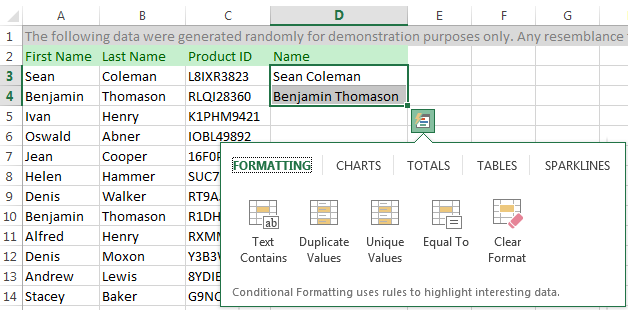
اب میں مختصراً یہ بتانے کی کوشش کروں گا کہ یہ کیا کرتا ہے۔ فلیش فل فوری طور پر آپ کے داخل کردہ ڈیٹا اور آپ کے استعمال کردہ فارمیٹ کا مطالعہ کرتا ہے اور چیک کرتا ہے کہ آیا یہ ڈیٹا آپ کی ورک شیٹ میں پہلے سے موجود ہے۔ اگر فلیش فل ان اقدار کو پہچانتا ہے اور پیٹرن کو پکڑتا ہے، تو یہ آپ کو اس موڈ پر مبنی ایک فہرست پیش کرتا ہے۔ آپ اسے پیسٹ کرنے یا پیشکش کو نظر انداز کرنے کے لیے Enter پر کلک کر سکتے ہیں۔ براہ کرم اسے نیچے دی گئی تصویر پر عمل میں دیکھیں:
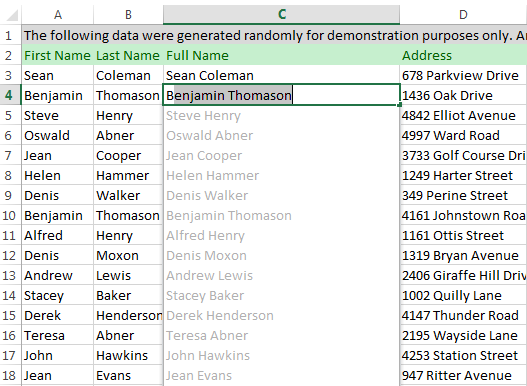
فلیش فل آپ کو ماؤس کے ایک کلک میں متعدد ناموں، تاریخ پیدائش اور فون نمبروں کو فارمیٹ کرنے کے قابل بناتا ہے۔ آپ صرف ابتدائی ڈیٹا درج کرتے ہیں، جسے Excel تیزی سے پہچانتا اور استعمال کرتا ہے۔ میں وعدہ کرتا ہوں کہ ہمارے آنے والے مضامین میں سے ایک آپ کو اس دلچسپ اور مددگار خصوصیت کے بارے میں زیادہ سے زیادہ تفصیلات فراہم کرے گا۔
فعال کریں یاایکسل میں آٹو فل فیچر کو غیر فعال کریں
ایکسل میں بطور ڈیفالٹ فل ہینڈل آپشن آن ہوتا ہے۔ لہذا جب بھی آپ کوئی رینج منتخب کرتے ہیں تو آپ اسے نیچے دائیں کونے میں دیکھ سکتے ہیں۔ اگر آپ کو Excel AutoFill کو کام نہ کرنے کی ضرورت ہو تو، آپ درج ذیل کام کرکے اسے بند کر سکتے ہیں:
- ایکسل 2010-2013 میں فائل پر کلک کریں یا پر کلک کریں۔ آفس بٹن ورژن 2007 میں۔
- اختیارات پر جائیں -> ایڈوانسڈ اور چیک باکس کو غیر نشان زد کریں فل ہینڈل اور سیل ڈریگ اینڈ ڈراپ کو فعال کریں ۔
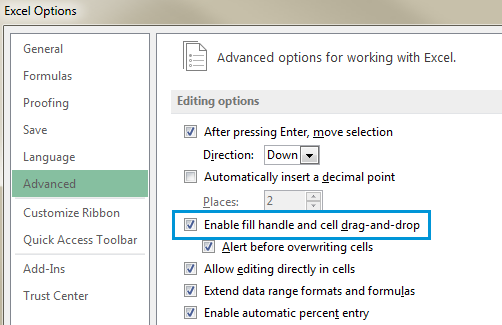
نوٹ۔ جب آپ فل ہینڈل کو گھسیٹتے ہیں تو موجودہ ڈیٹا کو تبدیل کرنے سے روکنے کے لیے، اس بات کو یقینی بنائیں کہ سیلز کو اوور رائٹ کرنے سے پہلے الرٹ چیک باکس پر نشان لگا ہوا ہے۔ اگر آپ نہیں چاہتے ہیں کہ ایکسل غیر خالی خلیوں کو اوور رائٹ کرنے کے بارے میں کوئی پیغام دکھائے، تو بس اس چیک باکس کو صاف کریں۔
آٹو فل آپشنز کو آن یا آف کریں
اگر آپ ہر بار جب آپ فل ہینڈل کو گھسیٹتے ہیں تو آٹو فل آپشنز بٹن ڈسپلے نہیں کرنا چاہتے ہیں، بس اسے آف کر دیں۔ اسی طرح، اگر بٹن ظاہر نہیں ہوتا ہے جب آپ فل ہینڈل استعمال کرتے ہیں، تو آپ اسے آن کر سکتے ہیں۔
- فائل / آفس بٹن پر جائیں -> اختیارات -> ایڈوانسڈ اور کٹ، کاپی اور پیسٹ سیکشن تلاش کریں۔
- مواد پیسٹ ہونے پر پیسٹ کے اختیارات کے بٹن دکھائیں چیک باکس کو صاف کریں۔ <20
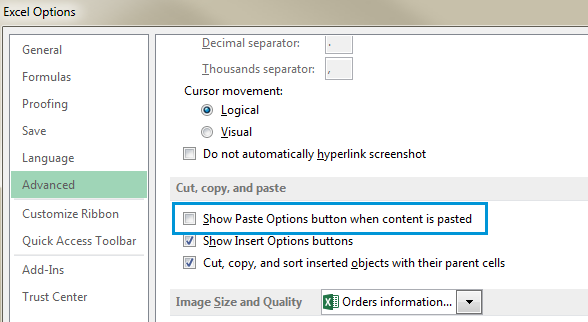
مائیکروسافٹ ایکسل میں، آٹو فل ایک ایسی خصوصیت ہے جو صارف کو نمبروں، تاریخوں، یا یہاں تک کہ متن کو سیل کی ضروری رینج تک بڑھانے کی اجازت دیتی ہے۔ یہ چھوٹاآپشن آپ کو بہت سارے امکانات فراہم کرتا ہے۔ ایکسل میں فلیش فل کا استعمال کریں، تاریخوں اور نمبروں کو آٹو فل کریں، متعدد سیلز کو آباد کریں، اور اپنی مرضی کے مطابق فہرست کی قدریں حاصل کریں۔
بس! آخر تک پڑھنے کا شکریہ۔ اب آپ یہ سب جانتے ہیں، یا آٹو فل آپشن کے بارے میں تقریباً سبھی جانتے ہیں۔ اس اور دیگر مددگار Excel خصوصیات کے بارے میں مزید جاننے کے لیے ہمارے بلاگ کو سبسکرائب کریں۔
اگر میں آپ کے تمام سوالات اور مسائل کا احاطہ کرنے میں کامیاب نہیں ہوا تو مجھے بتائیں اور مجھے آپ کی مدد کرنے میں خوشی ہوگی۔ تبصرے میں مجھے صرف ایک لائن چھوڑ دیں۔ خوش رہیں اور Excel میں ایکسل کریں!

